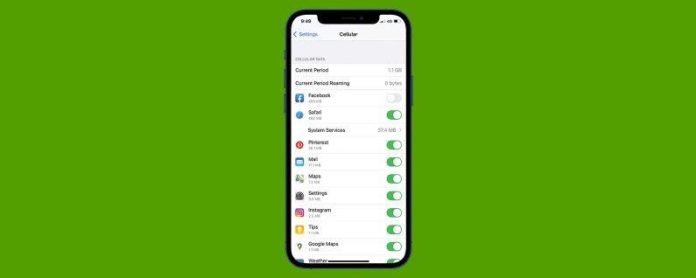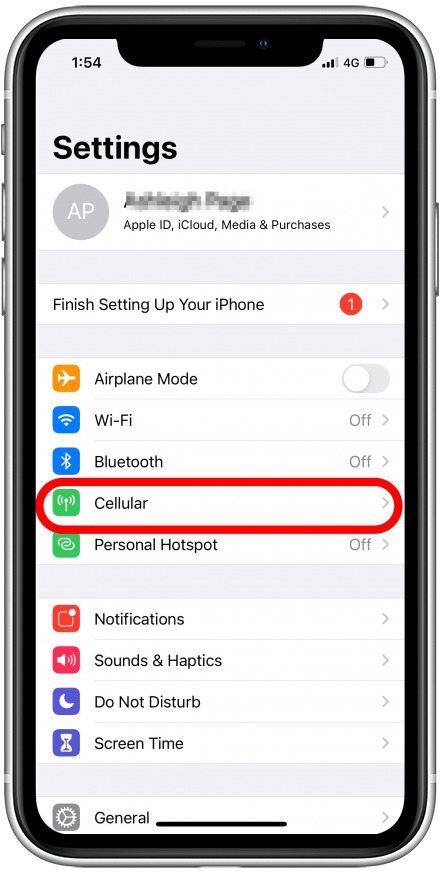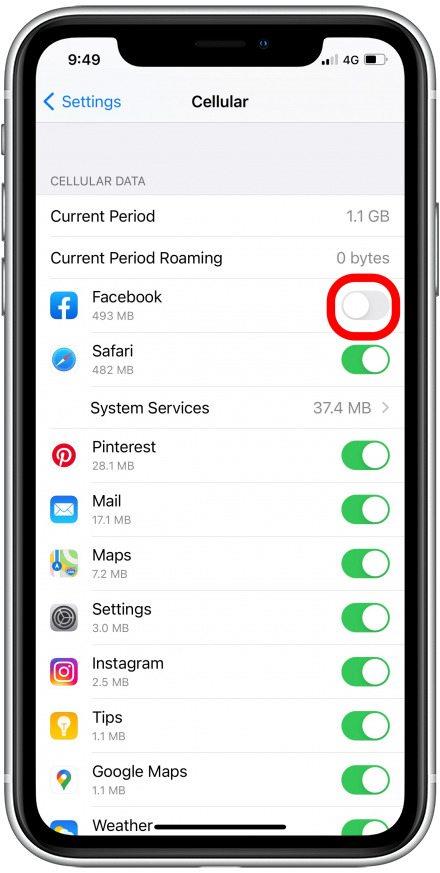A 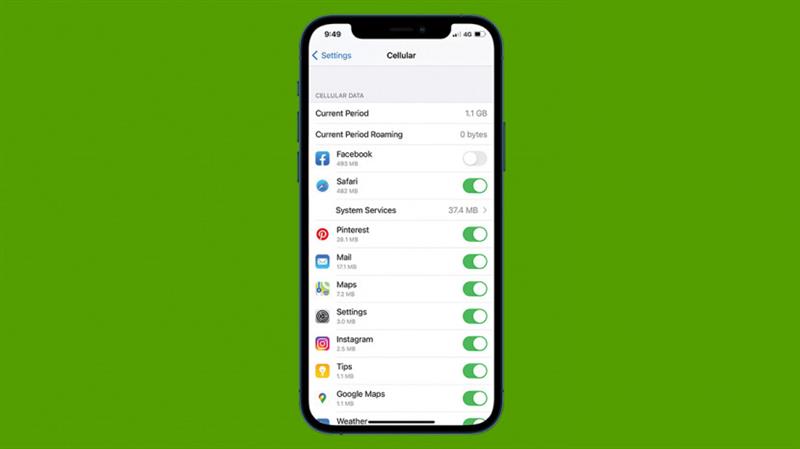
* Tämä viesti on osa iOSApplen Tip of the Day -uutiskirjettä. Rekisteröidy . <!–Master your iPhone in one minute per day: Sign Up–> *
Jos sinulla on rajoitettu tietosuunnitelma tai datakorkki iPhonellesi, kannattaa pitää silmällä matkapuhelintietojesi sijaintia. Mutta miten saat selville, mitkä sovellukset käyttävät eniten tietoja? Jos saat selville, mitkä sovellukset imevät tietojasi, voit poistaa mobiilidatan käytön käytöstä, mikä tarkoittaa, että voit käyttää sovelluksia vain Wi-Fi-yhteyden kautta. (Voit myös ottaa käyttöön matalan tiedonsiirtotilan .) Jos yrität pysyä tietyn gigatavun sisällä kuukaudessa, tämä tietojen säästämistä koskeva vinkki tekee siitä helppoa!
Jos haluat lisätietoja iPhonen datankäytöstä ja asetuksista, harkitse rekisteröitymistä ilmaiseen päivän vinkkiin .
- Avaa Asetukset-sovellus .
- Napauta Asetukset-valikossa Matkapuhelin .

- Selaa alaspäin Matkapuhelintiedot -osioon. Jokainen sovelluksesi on luettelossa, ja käytettyjen solukkotietojen määrä näkyy kunkin sovelluksen alla.
- Sammuta sovellukset tarpeettoman mobiilidatan avulla kytkimen avulla.
- Esimerkiksi voit nähdä, että olen käyttänyt 493 Mt tietoni Facebookissa. Mutta en halua tuhlata tietoni Facebookiin. Joten aion vaihtaa sen vieressä olevan painikkeen.
- Nyt kun yritän käyttää Facebookia Wi-Fi-yhteyden ulkopuolella, iPhoneni ilmoittaa minulle, että se ei onnistu, koska matkapuhelin on kytketty pois päältä sovellukselle.

- Noudata tätä prosessia poistaaksesi matkapuhelintiedot selektiivisesti käytöstä sovelluksille, joita et halua käyttää matkapuhelindataa.
Parhaat käytännöt iPhone-tietojen käytön rajoittamiseksi
Jos olet huolissasi iPhonen datankäytöstä, kannattaa valita kaikki sovellukset, joita sinun ei tarvitse ehdottomasti käyttää, kun olet poissa. Jos vietät suurimman osan päivästä yhteydessä Wi-Fi-verkkoon, se voi olla jokainen sovellus paitsi sää, navigointi ja kunto-seurantasovellukset . Vaihtamalla kytkintä voit aina palauttaa sovelluksen matkapuhelinverkon pääsyn väliaikaisesti tai pysyvästi, jos huomaat haluavasi käyttää sitä poissa Wi-Fi-yhteydestä.
Cellular Data Usage näyttää, kuinka paljon dataa olet käyttänyt tiettynä ajanjaksona. Nämä tiedot eivät palautu automaattisesti; Jos haluat seurata tätä tietojen ylikuormituksen estämiseksi, kannattaa asettaa kuukausittainen muistutus nollata manuaalisesti tiedonsiirtotilastot laskutusjaksosi ensimmäisenä päivänä. Voit nollata tilastotiedot vierittämällä alaspäin näytön alareunaan ja napauttamalla Nollaa tilastot.